文章详情页
Mac系统盘空间不足怎么办 苹果电脑磁盘空间不足怎么办
对于使用MacBook Air 或Pro 的朋友,开始如果买的时候选择的硬盘比较小的话(SSD硬盘),只要存储的个人文件一多,很快就会发现磁盘空间不够用,比如说照片这种非常占空间而且数目很多的文件类型。iPhoto就是Mac OS系统之中默认管理照片的应用,图片被存在一个名为 iPhoto 照片库的目录之中。我们可以将iPhoto 的照片库先转移到其它存储设备上作为保存。
1、首先查看图片占用电脑本身的容量大小,一般是占用很多了。

2、找到图片的存放位置

3、准备一个存放文件的存储盘,较好格式化成MAC OS的能识别的格式。

4、把整个目录拷贝到存储盘之中

5、打开iPhoto 应用,选择文件---切换到图库

6、设置里面选择其他图库

7、把图库选择到我们存储到其他存储器的位置上

8、会提示让你重启

9、再打开应用发现路径已经更新成功了
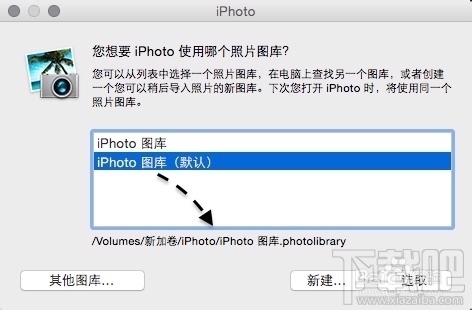
10、确定都没问题了把老位置的文件清理掉就好

11、如果没插存储盘,打开的时候会提示你插上

标签:
Mac OS系统
排行榜

 网公网安备
网公网安备